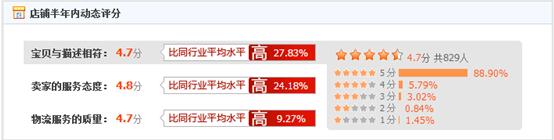AI图文教程之绘制一条DNA双分子链的效果教程
2021-09-08 09:06:18 浏览:7485 作者:疯狂美工萱萱
今天给大家绘制一条DNA双分子链,放在自己的论文图中,那一定很光彩夺目。接下来就一起来学习制作吧!
软件
Adobe Illustrator 2020

图文教程
单色DNA链
1. 打开AI软件,建立一个画板
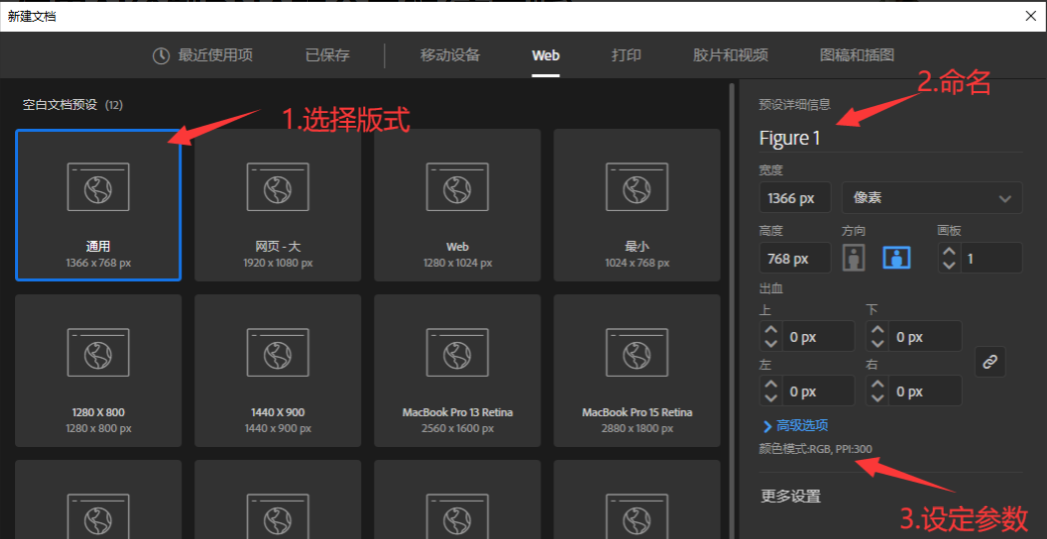
2. 首先使用直线工具画一条直线,可以选择红色线条

3. 选中直线,点击菜单栏-效果-扭曲和变换-波纹效果
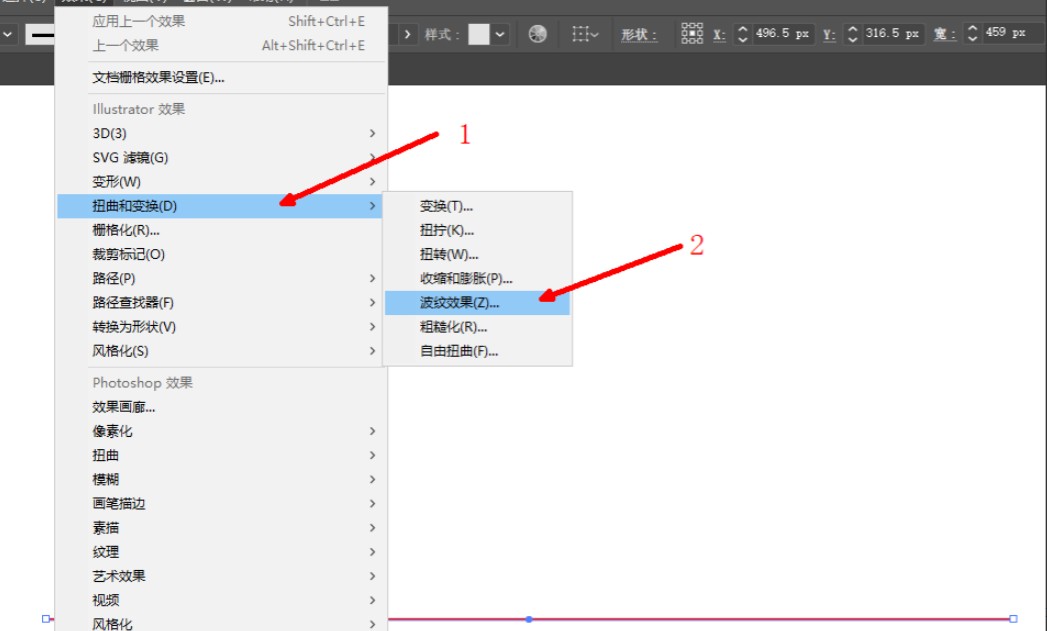
4. 进行参数的调节,调整大小,隆起的数目,平滑
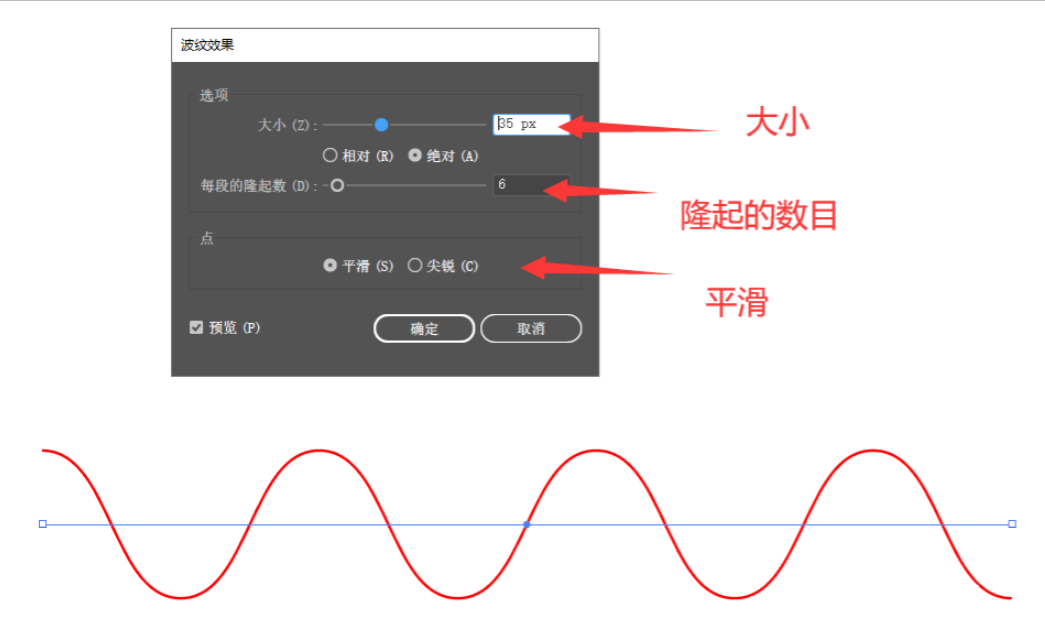
5. 选择确定,进行扩展外观
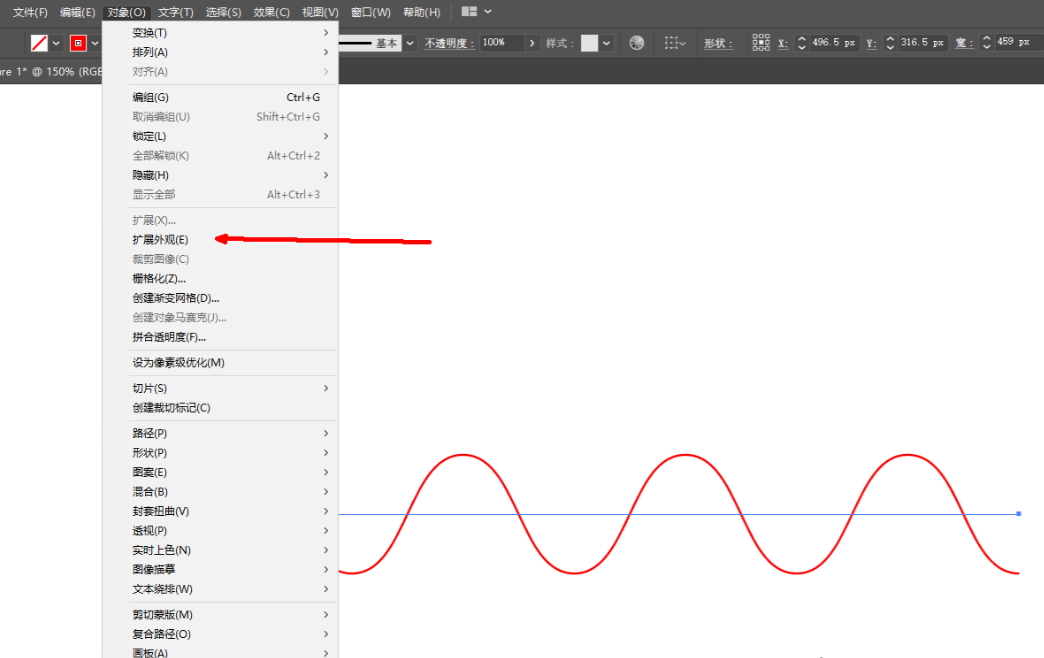
6. 再次选中线条,点击菜单栏-3D-凸出和斜角
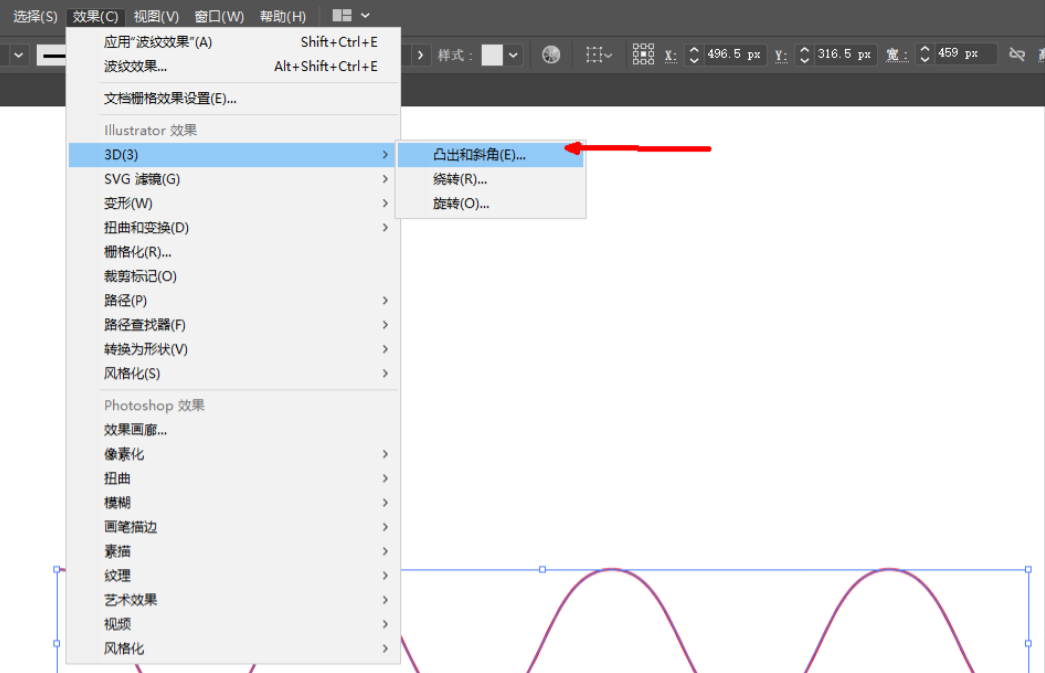
7. 这里我们进行一定的偏转设置,点击确定
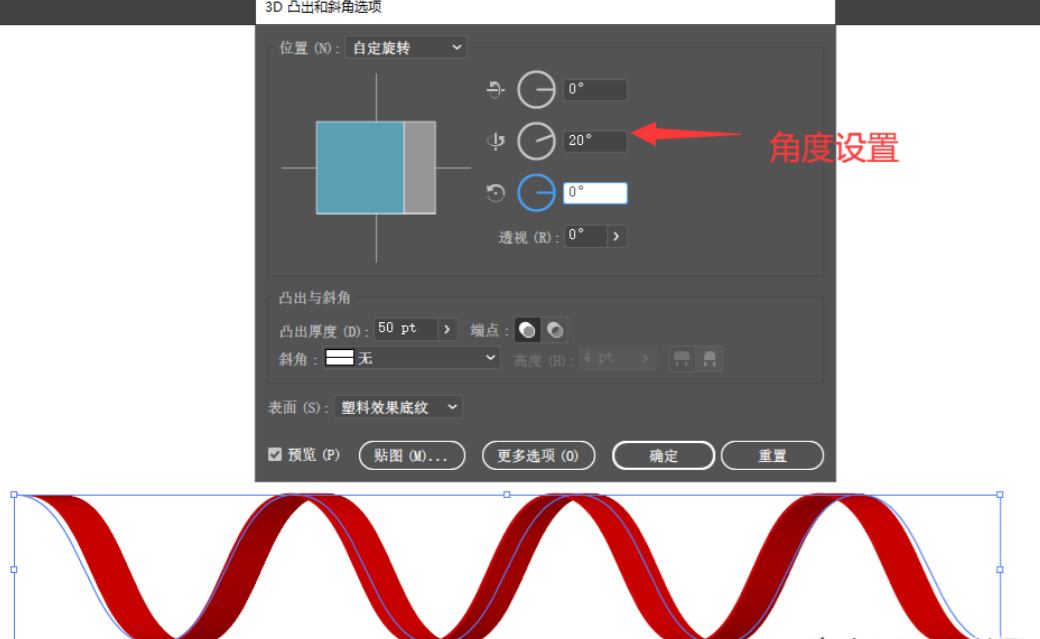
8. 然后,按住Alt+移动,拖拽出一个,就形成了DNA双分子链
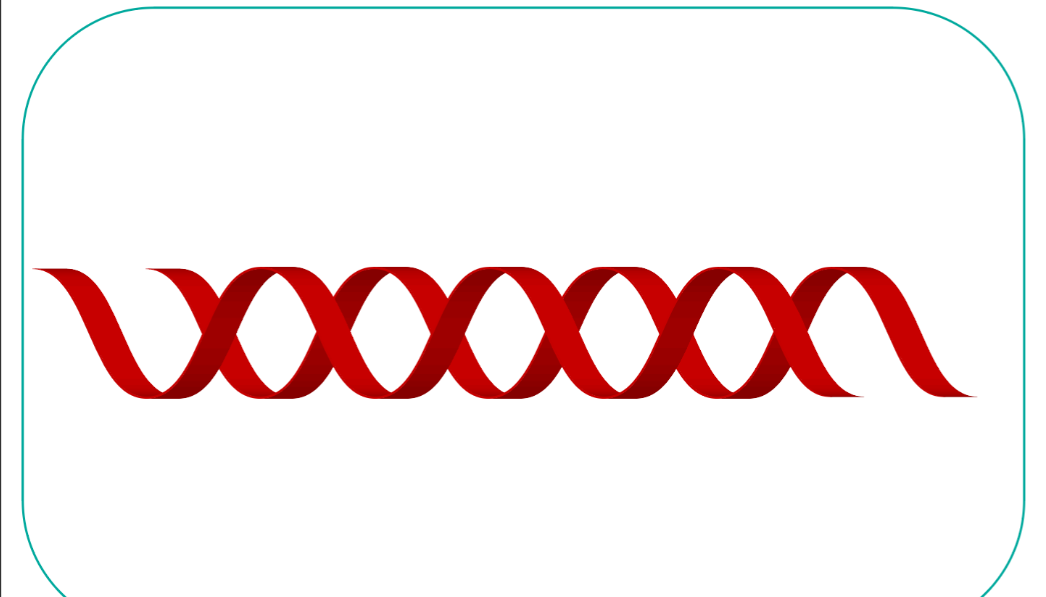
双色DNA链
1. 接着上面所述,选中一条填充颜色,挨个将两条单链条点击扩展外观
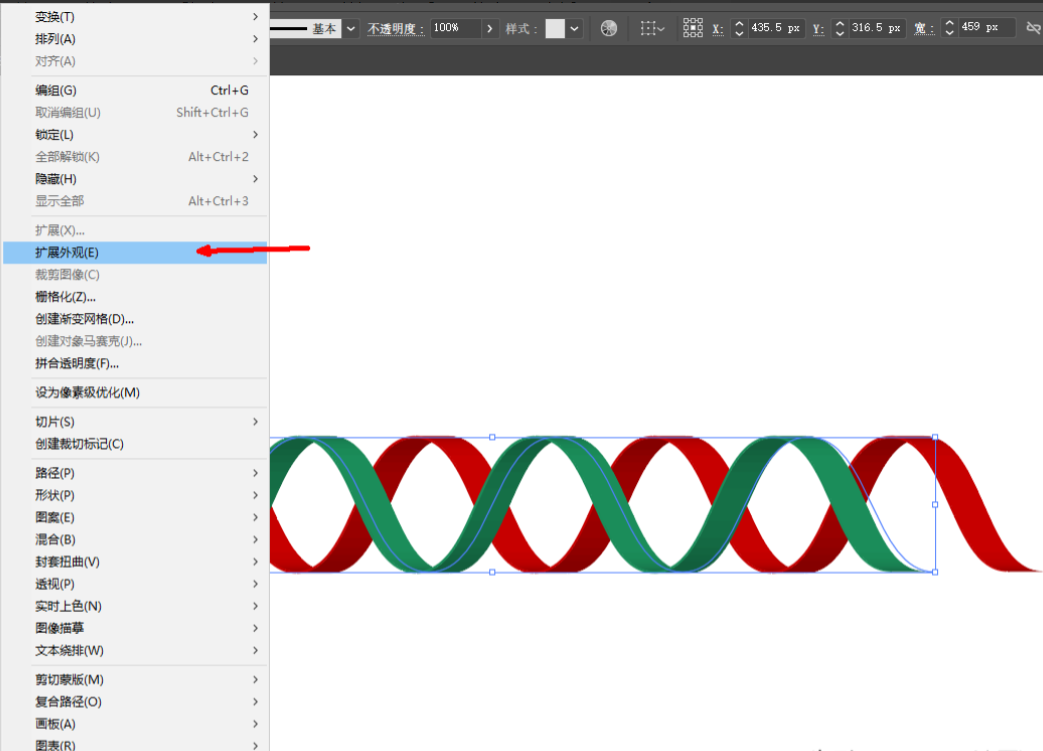
2. 然后将两个单链,点击取消编组
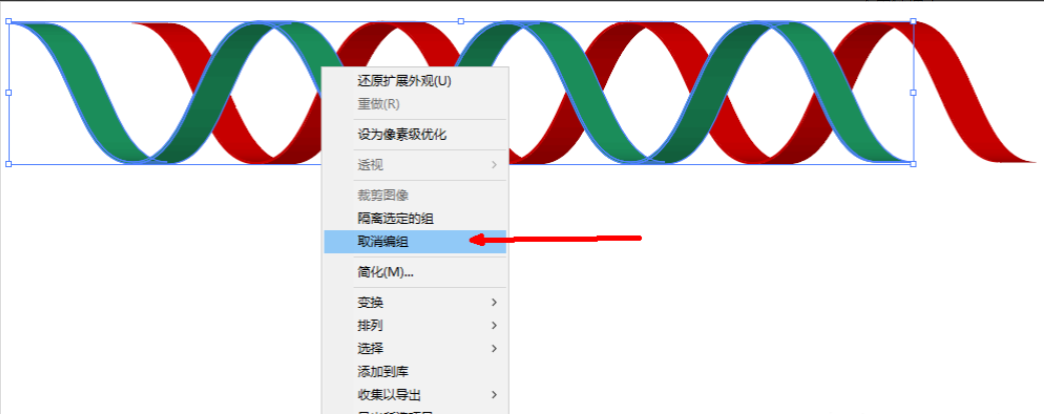
3. 将其取消编组后,将部分红色单链置于顶层,形成一个上下的落差

4. 然后我们的双分子链条就做好了

带有碱基的双色DNA链
1. 接着上面的部分,我们将分子链稍微靠近一点,给中间画三条竖线,填充颜色,对齐
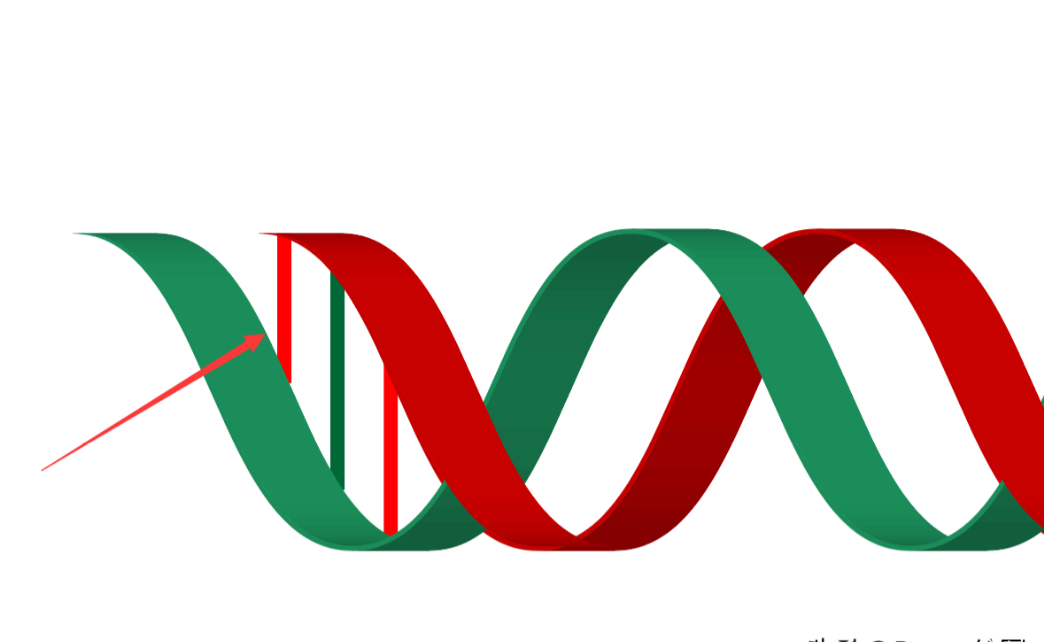
2. 然后将直接复制到其他部分
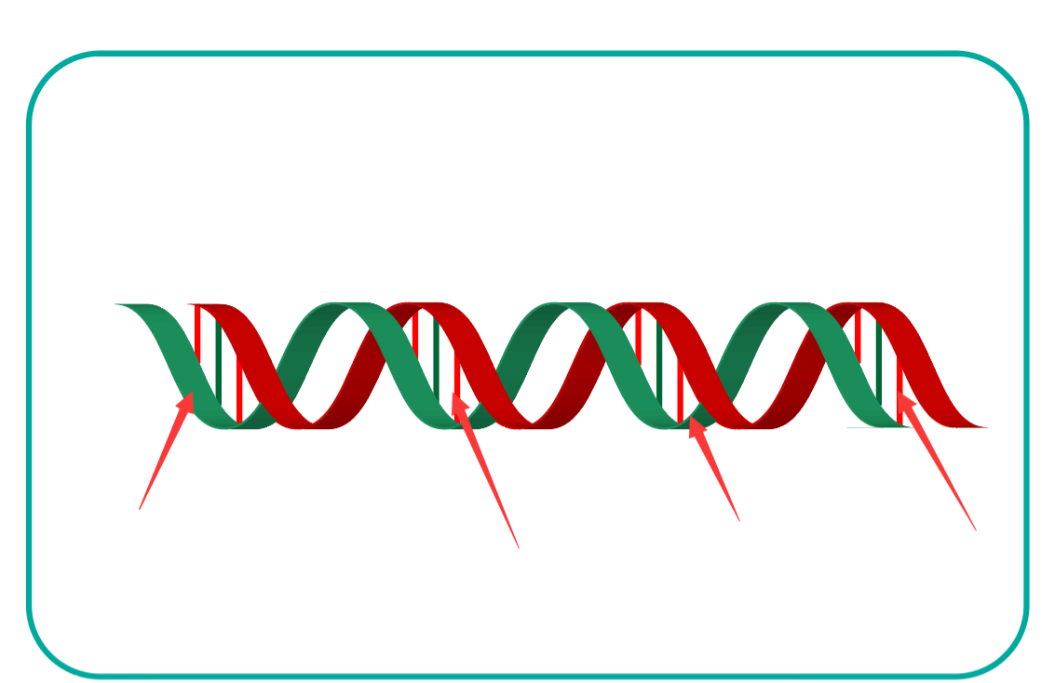
3. 剩下的部分刚好相反,为绿红绿,然后依次复制。首先复制一个前面做的碱基,进行对称变换。
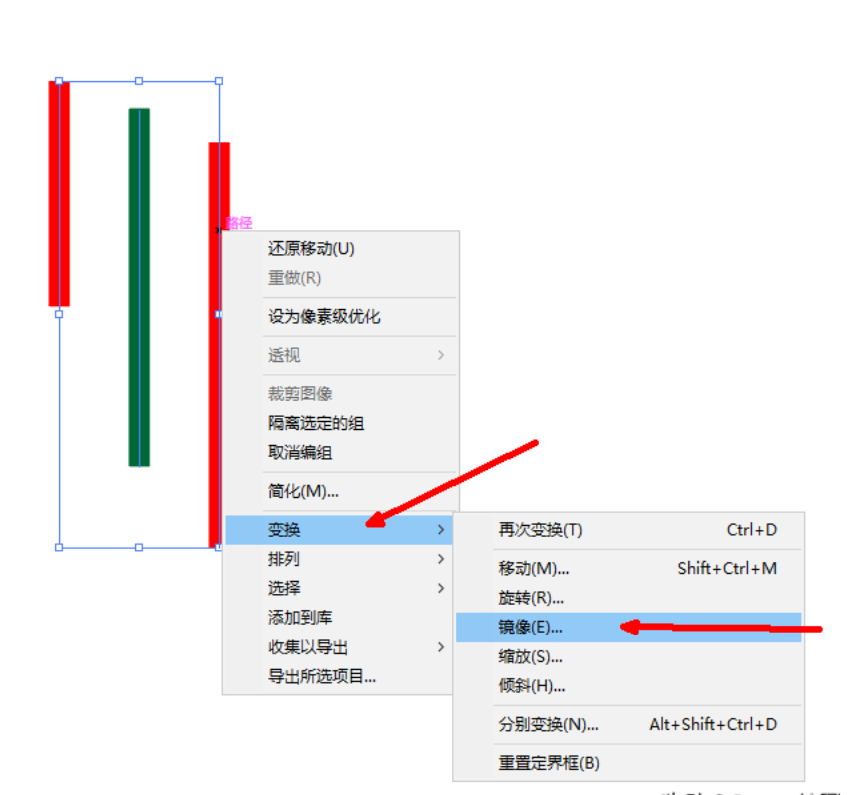
4. 然后更改颜色
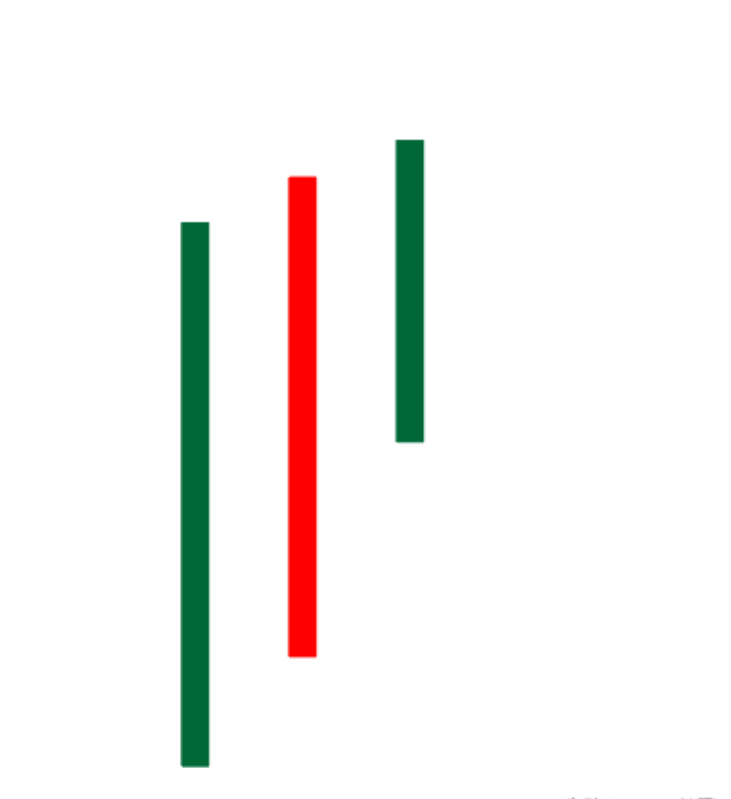
5. 将其放上去,看看最终效果
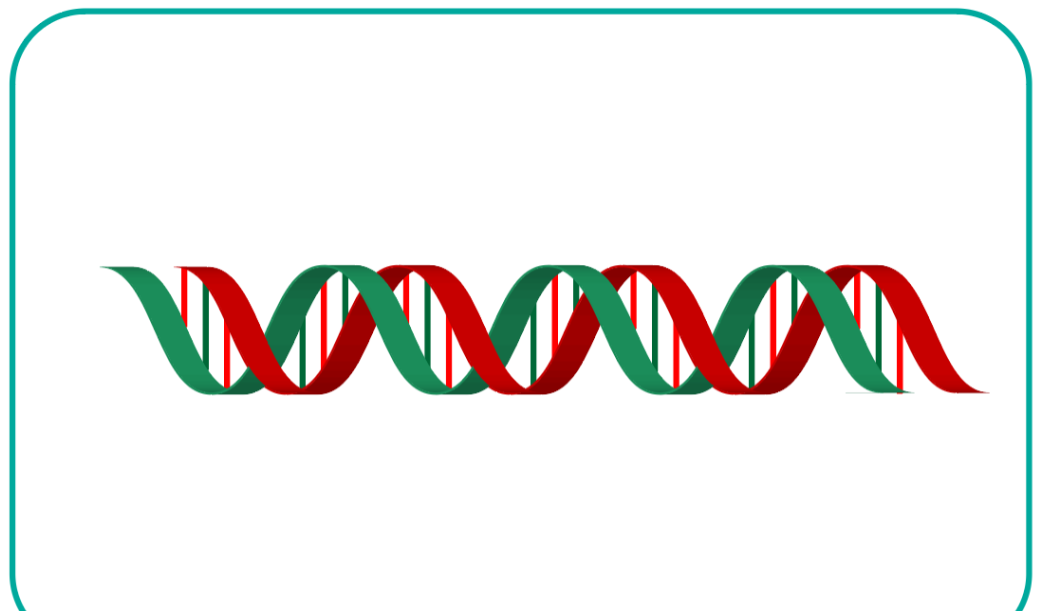
以上就是今天的内容,关注疯狂的美工官网,每天分享不同设计教程!